도움이 필요하신가요? Autodesk Assistant에게 물어보세요!
Assistant가 답변을 찾아내거나 상담사에게 연락하는 것을 도와드릴 것입니다.
Autodesk Support
2024년 5월 17일
다루는 제품 및 버전
기존 뷰포트는 Maya에서 누락되어 뷰포트 렌더러에 옵션으로 나열되지 않습니다.
기본적으로 Maya에서는 2018년부터 다음 버전부터 기존 뷰포트를 사용할 수 없습니다.
Maya용 Maya.env 파일에 다음 텍스트를 추가하여 기존 뷰포트를 활성화합니다
자세한 내용 및 뷰포트 설정은 OpenGL, DirectX 11 및 OpenGL 코어 프로파일을 참조하십시오.
Windows 지침:
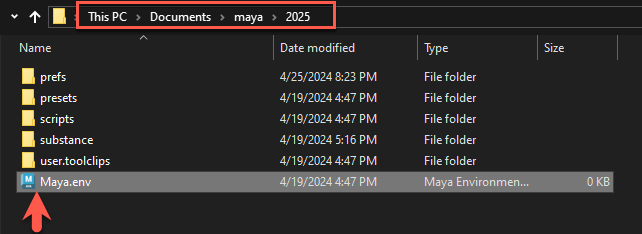
Mac 지침:
이미지: 더 크게 보려면 이미지를 마우스 오른쪽 버튼으로 클릭하고 '새 탭에서 열기'를 선택합니다.
환경 변수를 추가한 후 Maya를 시작하고 렌더러 메뉴(모든 뷰포트에서 사용 가능한 메뉴)에서 기존 기본 뷰포트를 선택하여 기존 뷰포트를 활성화합니다.
참고: 기존 뷰포트를 활성화하면 ViewCube가 복원됩니다.
Windows 지침:
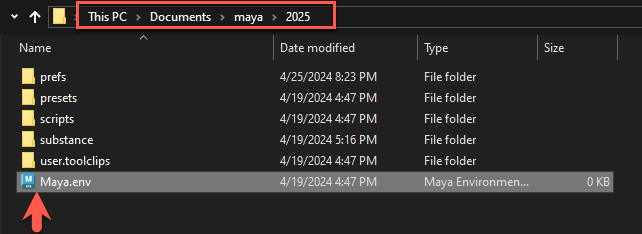
Mac 지침:
이미지: 더 크게 보려면 이미지를 마우스 오른쪽 버튼으로 클릭하고 '새 탭에서 열기'를 선택합니다.
환경 변수를 추가한 후 Maya를 시작하고 렌더러 메뉴(모든 뷰포트에서 사용 가능한 메뉴)에서 기존 기본 뷰포트를 선택하여 기존 뷰포트를 활성화합니다.
참고: 기존 뷰포트를 활성화하면 ViewCube가 복원됩니다.
이 정보가 도움이 되셨습니까?
Assistant가 답변을 찾아내거나 상담사에게 연락하는 것을 도와드릴 것입니다.